Ini adalah catatan saya menginstall Arch Linux 2011 (saya lakukan di VirtualBox), dengan ukuran harddisk 6.6 GB RAM 256 MB dengan alokasi sbb :
root (/) = 4 GB -----> Primary, Ext4
home (/home) = 2,1 GB -----> Primary, Ext4
swap (/swap) = 500 MB ----> Primary, swap
Burn ISO tersebut, lalu masukkan ke CD/DVD ROM pada komputer yang telah diatur boot pertama melalui CDROM.
Inilah catatan instalasi bergambar yang saya urutkan dari awal hingga akhir instalasi 'base system', selamat menyimak .... :)
 |
| Gbr. 01 Layar Boot Arch |
 |
| Gbr. 02 Masuk ke Arch |
 |
| Gbr. 03 Perintah instal Arch |
 |
| Gb. 04 Selamat Datang di Arch instal |
 |
| Gb.05 Memilih sumber instalasi |
 |
| Gb.05a Pilihan Default |
 |
| Gb.06 Memilih Editor Default |
 |
| Gb.06a Nano adalah default editor |
 |
| Gb.07 Mengatur Waktu |
 |
| Gb.07a Memilih Region dan Zona Waktu |
 |
| Gb.07b Asia sebagai region |
 |
| Gb.07c Jakarta sebagai zona waktu |
 |
| Gb.07d Mengatur jam dan tanggal |
 |
| Gb.07e Memilih waktu pd BIOS (local time) sebagai acuan |
 |
| Gb.07f Jika waktu yang tertera sudah sesuai (lihat yg digaris bawah merah), maka pilih return, jika belum maka dilakukan pengaturan, dalam hal ini dipilih pengaturan secara manual (gambar 07g dan gambar 07h) |
 |
| Gb.07g Menentukan tanggal |
 |
| Gb.07h Menentukan jam |
 |
| Gb.07i Setelah pengaturan waktu selesai, kembali ke menu utama |
 |
| Gb.08 Menyiapkan (partisi) harddisk |
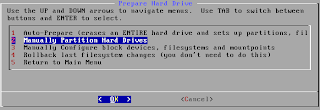 |
| Gb.08a Memilih pemartisian secara manual |
 |
| Gb.08b Memilih device /dev/sda untuk dipartisi |
 |
| Gb.08c Pemberitahuan bahwa akan masuk aplikasi cfdisk untuk pemartisian |
 |
| Gb.08d Pilih New lalu tekan enter untuk membuat partisi pertama (/root) |
 |
| Gb.08e Pilih Primary |
 |
| Gb.08f Ketik ukuran partisi, diisi angka 4000 (4 GB) |
 |
| Gb.08g Pilih Beginning |
 |
| Gb.08h Jadikan partisi root bootable |
 |
| Gb.08i Membuat partisi baru yang kedua (/home) |
 |
| Gb.08j Pilih primary |
 |
| Gb.08k Ukuran partisi 2100 MB (2.1 GB) |
 |
| Gb.08l Pilih beginning (diletakkan setelah partisi pertama) |
 |
| Gb.08m Membuat Partisi ketiga (swap) |
 |
| Gb.08n Pilih primary |
 |
| Gb.08o Memakai seluruh sisa ruang sebagai swap |
 |
| Gb.08p Menentukan tipe partisi ketiga sebagai swap |
 |
| Gb.08q Partisi swap memiliki kode nomor 82 (lihat garis merah) |
 |
| Gb.08r Secara default sudah terisi dengan angka 82 |
 |
| Gb.08s Tiga partisi telah selesai dibuat |
 |
| Gb.08t Menulis partisi yang telah dibuat ke harddisk |
 |
| Gb.08u Ketik "yes" (tanpa tanda kutip) untuk menulis partisi |
 |
| Gb.08v Proses pemartisian selesai, pilih Quit untuk kembali ke menu Disc selection |
 |
| Gb.08w Pilih Done untuk kembali ke menu Prepare Hard Drive |
 |
| Gb.09 Masuk menu pengaturan filesystem dan mountpoint |
|
 |
| Gb.09a Memilih type penamaan partisi dengan /dev/.. |
 |
| Gb.09b Mengatur /dev/sda1 |
 |
| Gb.09c Pilih Yes untuk memulai pengaturan |
 |
| Gb.09d Memilih Ext4 sebagai filesistem |
 |
| Gb.09e Menetukan / (root) sebagai mount point |
 |
| Gb.09f Memberi label "ROOT" (opsional, boleh dikosongi) |
 |
| Gb.09g Dikosongi saja |
 |
| Gb.09h Mengatur /dev/sda2 |
 |
| Gb.09i Pilih Yes untuk memulai pengaturan |
 |
| Gb.09j Memilih Ext4 sebagai filesistem |
 |
| Gb.09k Menentukan /home sebagai mount point |
 |
| Gb.09l Memberi label "HOME" (opsional, boleh dikosongi) |
 |
| Gb.09m Dikosongi saja |
 |
| Gb.09n Mulai mengatur /dev/sda3 |
 |
| Gb.09o Pilih Yes untuk memulai pengaturan |
 |
| Gb.09p Memilih swap sebagai filesistem |
 |
| Gb.09q Memberi label "SWAP" (opsional, boleh dikosongi) |
 |
| Gb.09r Dikosongi saja |
 |
| Gb.09s Pengaturan partisi dan mountpoint telah selesai |
 |
| Gb.09t Peringatan, karena tidak dibuat /boot secara terpisah, abaikan saja |
 |
| Gb.09u Partisi telah selesai dibuat |
 |
| Gb.09v Kembali ke Menu Utama |
 |
| Gb.10 masuk menu Pemilihan Paket |
 |
| Gb.10a Pemberitahuan bahwa pemilihan paket ada 3 tahap |
 |
| Gb.10b Memilih grub sebagai bootloader |
 |
| Gb.10c Karena hanya untuk desktop biasa, hanya memilih paket base |
 |
| Gb.10d Pemilihan paket aplikasi, secara default tidak perlu ada penambahan pilihan paket lagi, tetapi kali ini saya menambah paket net-tools, netcfg, openssh dan sudo |
 |
| Gb.11 Mulai menginstal paket |
 |
| Gb.11a Pemberitahuan bahwa paket akan dipasang |
 |
| Gb.11b Proses instalasi paket |
 |
| Gb.11c Proses instalasi paket selesai |
 |
| Gb.12 Memulai konfigurasi sistem |
 |
| Gb.13 Mengkonfigurasi /etc/rc.conf, yang merupakan file konfigurasi utama di Arch |
 |
| Gb.13a Masuk file /etc/rc.conf |
 |
| Gb.13b hostname default |
 |
| Gb.13c Mengganti hostname dengan 'masdjoarch' (opsional) |
 |
| Gb.13c Konfigurasi jaringan, jika statik diisi lengkap seperti contoh, jika DHCP cukup diisi pada interface saja. |
 |
| Gb.14 Mengatur repositori |
 |
| Gb.14a Menambahkan mirror lokal (contoh kambing.ui) untuk repositori |
 |
| Gb.15 Menentukan password root, ini harus dilakukan karena pertama kali masuk Arch adalah memakai user root |
 |
| Gb.15a Memasukkan password root |
 |
| Gb.16 Konfigurasi (awal) sistem selesai, kembali ke menu utama |
 |
| Gb.17 Instal bootloader (grub) |
 |
| Gb.17a Pemberitahuan bahwa akan masuk editor nano untuk edit grub (menu.lst). Setelah masuk editor tidak perlu melakukan perubahan apa-apa, tekan Ctrl+X untuk menutup editor |
 |
| Gb.17b Pastikan bahwa grub dipasang pada /dev/sda |
 |
| Gb.17c Grub telah sukses terpasang |
 |
| Gb.18 Prosedur instalasi 'base' sistem Arch telah selesai |
 |
| Gb.18a Laporan hasil instalasi, setelah menekan OK maka akan masuk ke prompt # pada installer, langkah terakhir ketik reboot untuk restart sistem dan menjalankan Arch yang telah diinstal. |
 |
| Gb.19 Menu Grub Arch Linux |
Untuk pertama kali setelah selesai instalasi, user yang dipakai untuk login ke sistem Arch adalah
root dengan password yang telah ditemtukan pada saat instalasi.
Arch Linux 3.0-ARCH (masdjoarch) (tty1)
masdjoarch login : root
Password :
Last login : Wed Nov 9 20:25:01 WIT 2011 on tty1
[root@masdjoarch ~]#_
Dan jangan terkejut jika setelah login hanya akan menjumpai layar hitam dengan tulisan putih alias mode teks. Itu bukan eror, memang 'hanya' seperti itulah tampilan Arch Linux yang hanya memasang paket/aplikasi 'base' tanpa GUI. Namun inilah kelebihan Arch yang hanya akan memasang aplikasi sesuai kebutuhan pengguna, sehingga lebih sederhana dan lebih ringan karena hanya menjalankan yang diperlukan saja, sesuai dengan
5 prinsip Arch
Setelah login sebagai root, sebagai langkah awal, perlu dilakukan update dan upgrade dan disini kita akan mulai berkenalan dengan
pacman (package manager) sebuah 'mantra' utama di Arch untuk instalasi paket/aplikasi ( sama dengan
apt-get di Ubuntu ).
Perintah upgrade paket cukup dengan mengetik :
#pacman -Syu
 |
| Gb. 20 Update repositori dan upgrade paket |
Setelah upgrade selesai, reboot sistem, dan untuk langkah selanjutnya, inilah bagian yang paling menarik, adalah instalasi GUI dan aplikasi-aplikasi lainnya.
Instalasi GUI akan dibahas pada catatan saya selanjutnya, .... sabar ya ....
Salam Open Source


















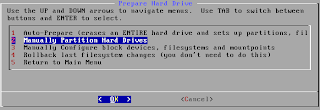



































































ditunggu kelanjutan bimbingannya pak :) trims...
BalasHapusmakasih mas.... sangat membantu.
BalasHapusditunggu kelanjutannya.. :D trims
mana lanjutannya? tugas mau dikumpul besok ni pak.. :(
BalasHapus